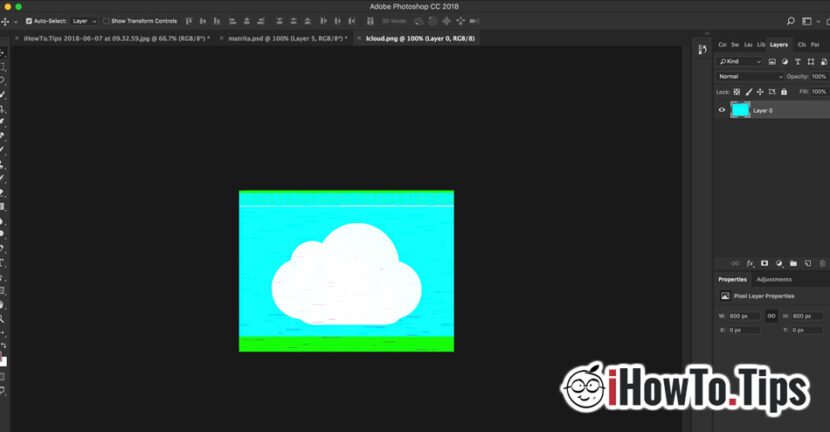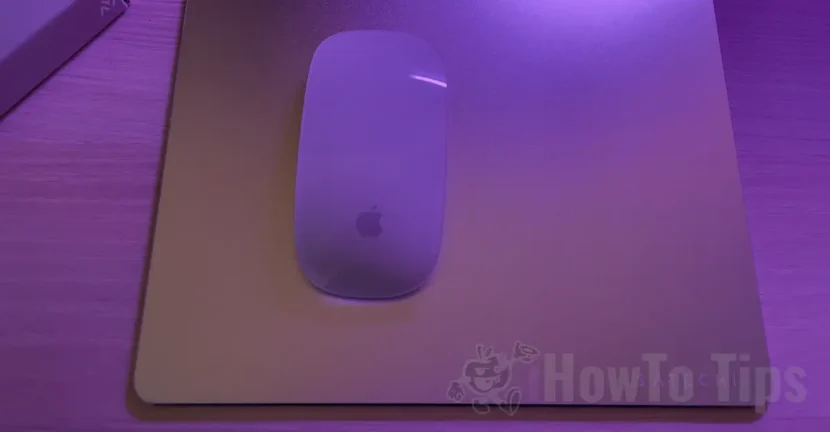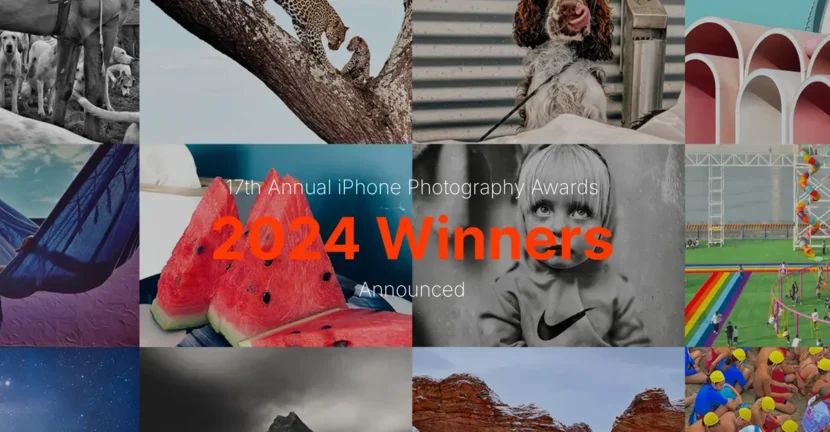Im vorherigen Tutorial hatten wir ein kleines Problem, als wir versuchten, ein PNG für das Titelbild des Artikels zu bearbeiten. Nach dem Import einer .png -Datei in Adobe Photoshop 19.1.1, .png Bild erschien völlig verzerrt. Sowohl die Bearbeitung als auch der Export der endgültigen Datei waren unmöglich zu erreichen.
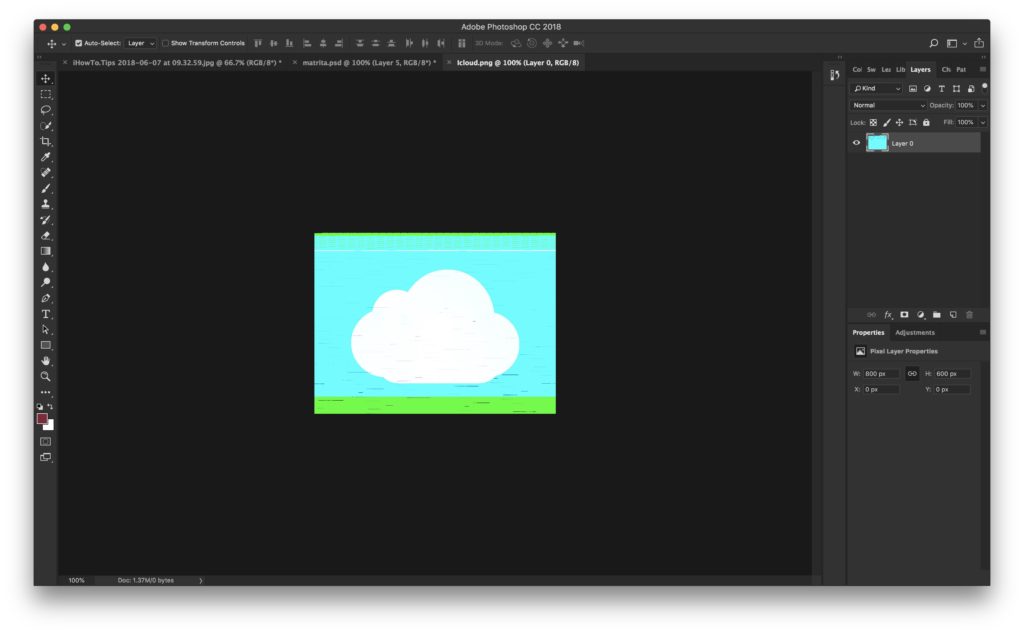
Zunächst habe ich überprüft, ob es sich um ein Hardwareproblem handelte. Die Grafikkarte des MacBook Pro liefert ziemlich hart, und die Erfahrungen der Jahre, die sie auf MacOS verbracht haben, zeigte uns, dass solche Probleme fast nicht existieren.
Aus dieser Verzerrung von .png -Bildern in Photoshop erschien nach einem Update auf Version 19.1.1 für MacOS, und zum Glück ist die Lösung recht einfach.
Wie wir das Problem der Verzerrung von Dateien lösen .png in Photoshop
1. In Photoshop CC gehen wir zum Menü: "Einstellungen" → "Plug-Ins ...".
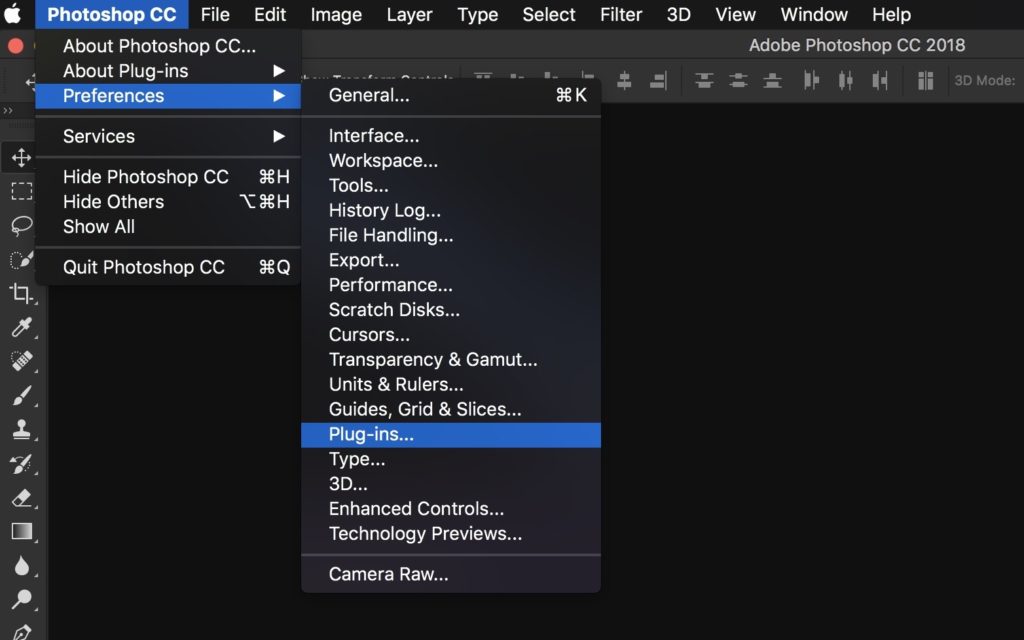
2. Wir bekommen die Option “Lastverlängerungspaneele"
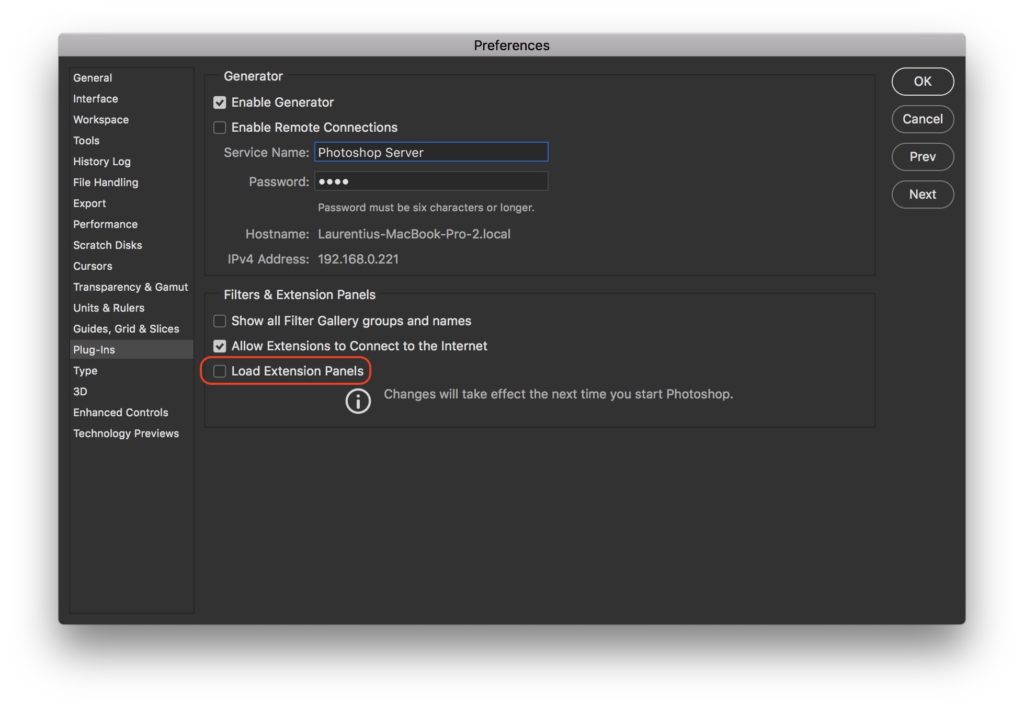
3. Wir schließen und öffnen wieder Photoshop. Alles sollte normal gehen. In unserem Fall hat es funktioniert.
Das Problem erschien auf einem MacBook Pro 2017 / 15 Zoll / Touch Bar.